小鳥壁紙更改圖片下載位置的方法
時間:2023-03-30 08:24:48作者:極光下載站人氣:695
如果你平時在操作電腦的時候,覺得電腦桌面顯示得太單調的了,想要給電腦設置一下好看的壁紙,這樣也可以養養眼,那么當你設置了桌面壁紙之后,我們在操作電腦的過程中看到自己設置的壁紙,自己的心情也會好很多,而目前很多小伙伴喜歡使用小鳥壁紙這款軟件,該軟件提供的壁紙資源多種多樣,因此選擇性是非常廣泛的,可以選擇自己喜歡的明星壁紙進行設置,也可以選擇自己喜歡的風景壁紙進行設置,當我們喜歡某一個壁紙,想要將其下載的話,那么就會保存在自己的電腦中進行存放,如果你想要知道自己保存到電腦中的壁紙的位置,那你可以在設置頁面中查看具體的一個下載位置,并且你還可以直接在設置頁面中將下載保存路徑進行更改,下方是關于如何使用小鳥壁紙更改下載壁紙路徑的具體操作方法,如果你需要的情況下可以看看方法教程來操作。
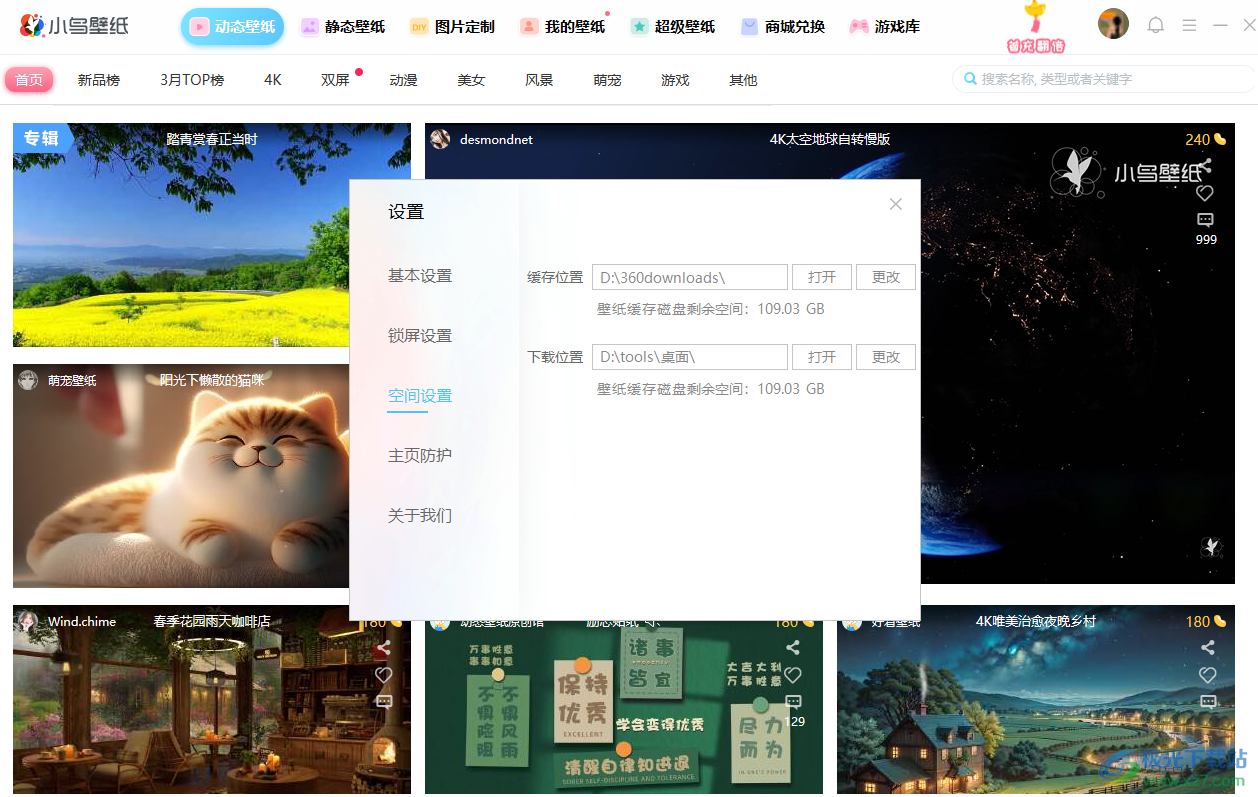
方法步驟
1.當我們將小鳥壁紙軟件打開之后,在該軟件的右上角的位置有一個【三】圖標,將該圖標用鼠標左鍵進行點擊。
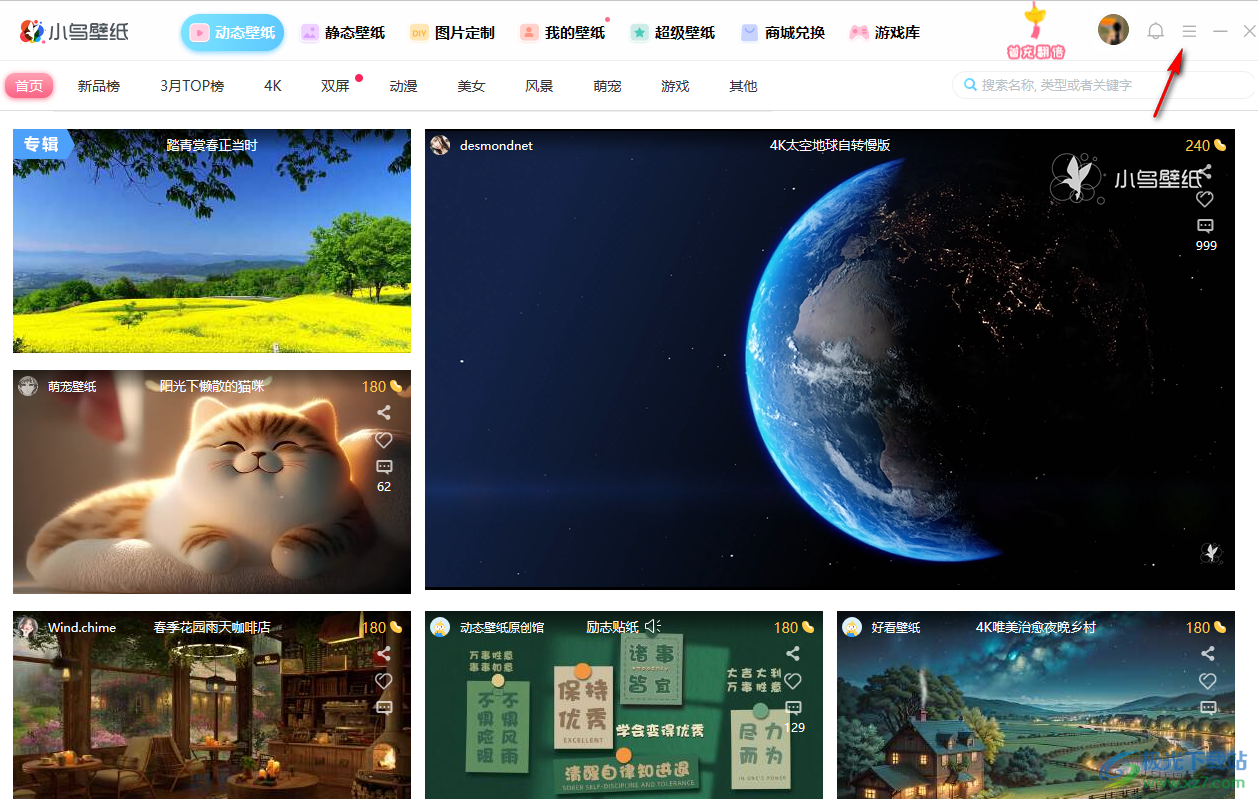
2.這時會在該圖標的下方彈出一個窗口,在該窗口中有幾個功能選項,這里我們選擇進入到【軟件設置】選項頁面中。
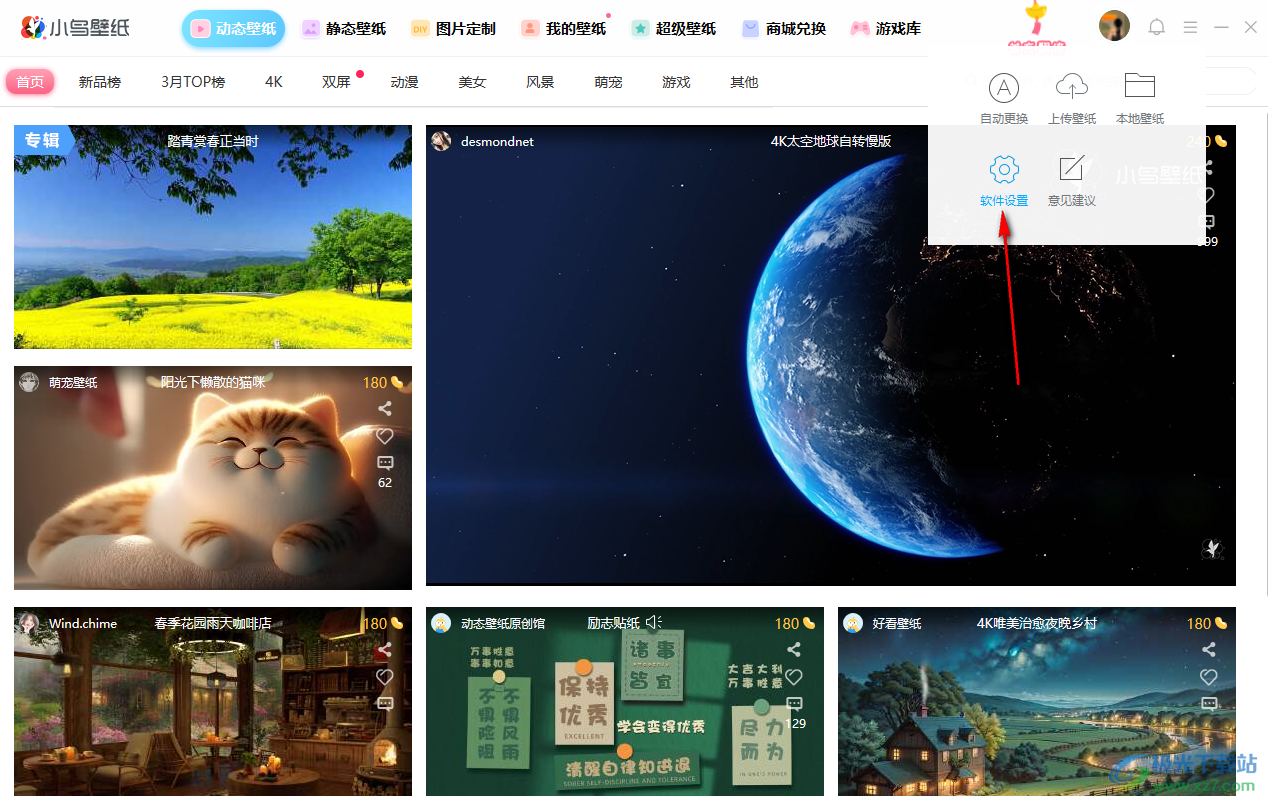
3.當我們進入到設置頁面之后,在該頁面的左側位置是一些相關的功能設置選項,我們選擇左側的【空間設置】即可。
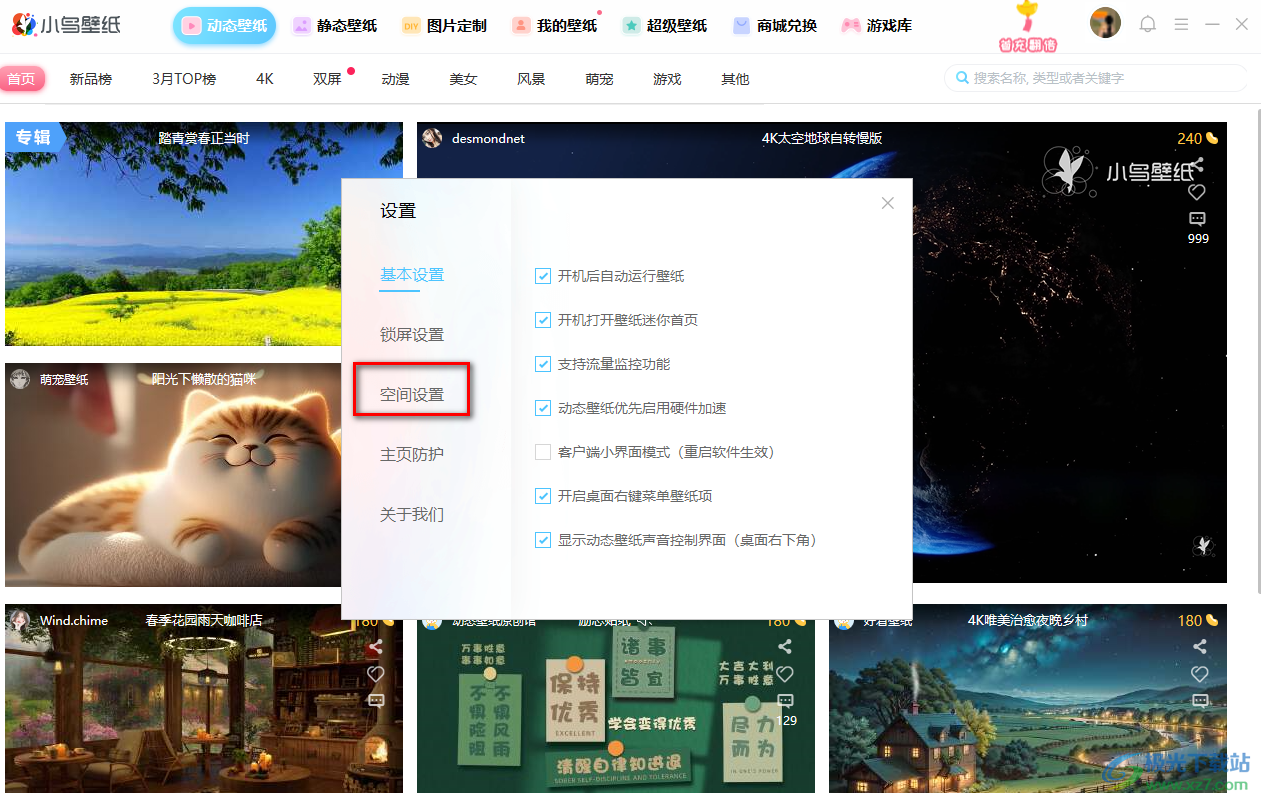
4.接著在右側頁面有一個【下載位置】,框中就是我們當前文件的保存路徑,你也可以根據自己的需要來更改下載路徑。
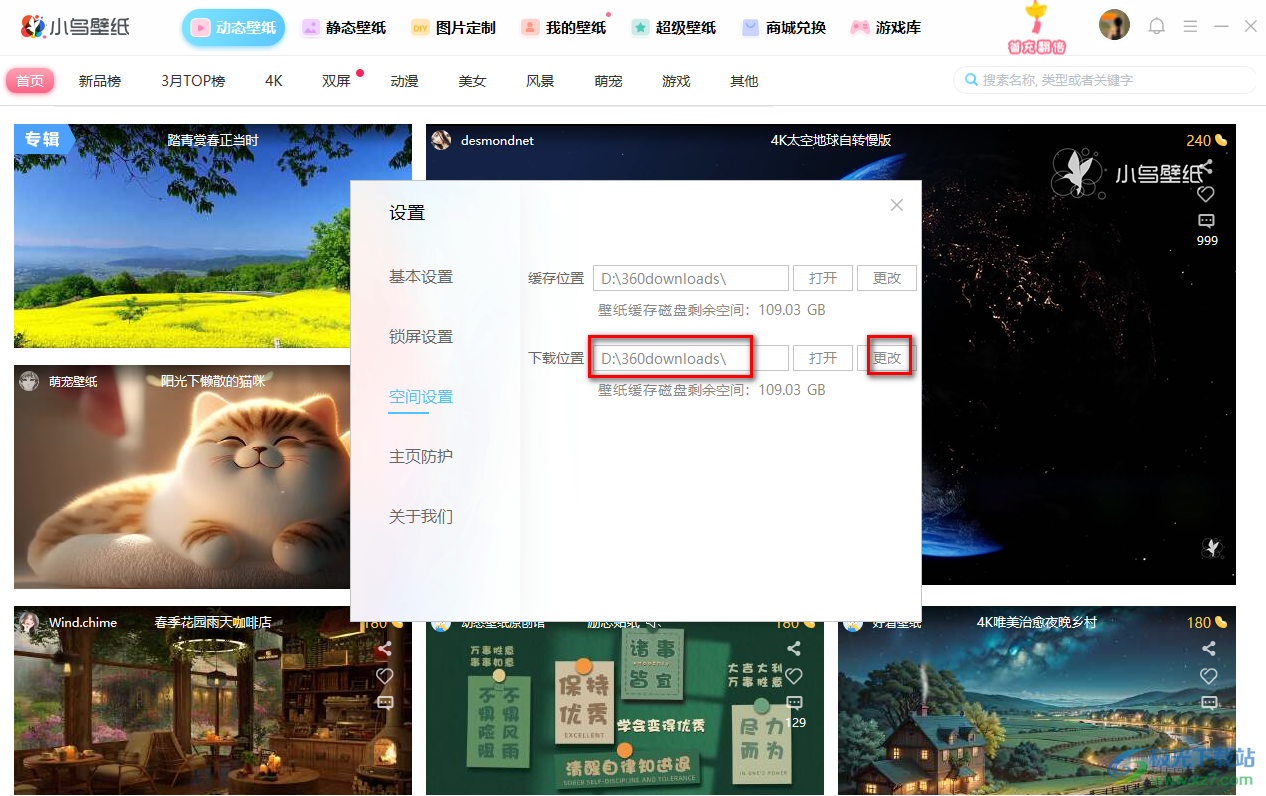
5.當你點擊更改按鈕之后,就會彈出一個選擇圖片保存路徑的窗口,該窗口中選擇自己需要的一個保存路徑,之后點擊確定按鈕即可。
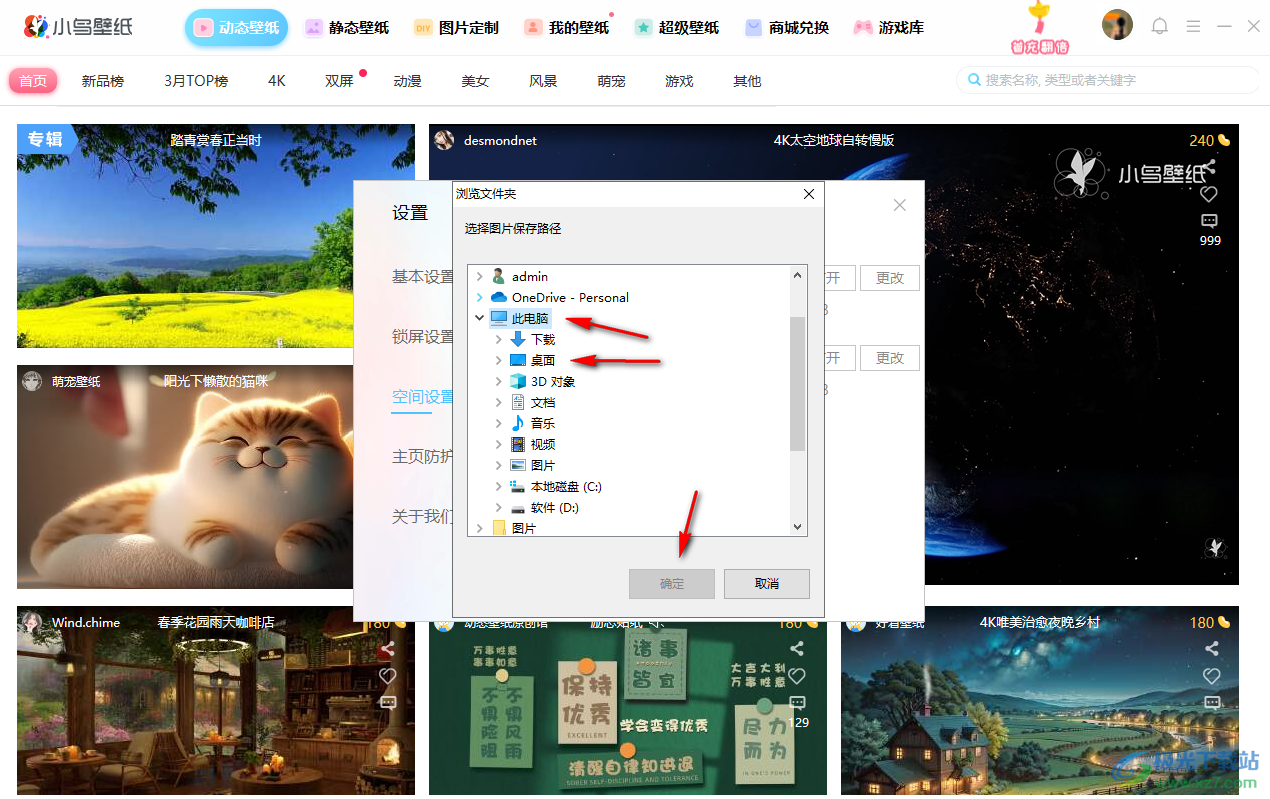
6.設置好之后,你可以看到下載位置的框中已經是我們設置的圖片保存路徑了,如圖所示。
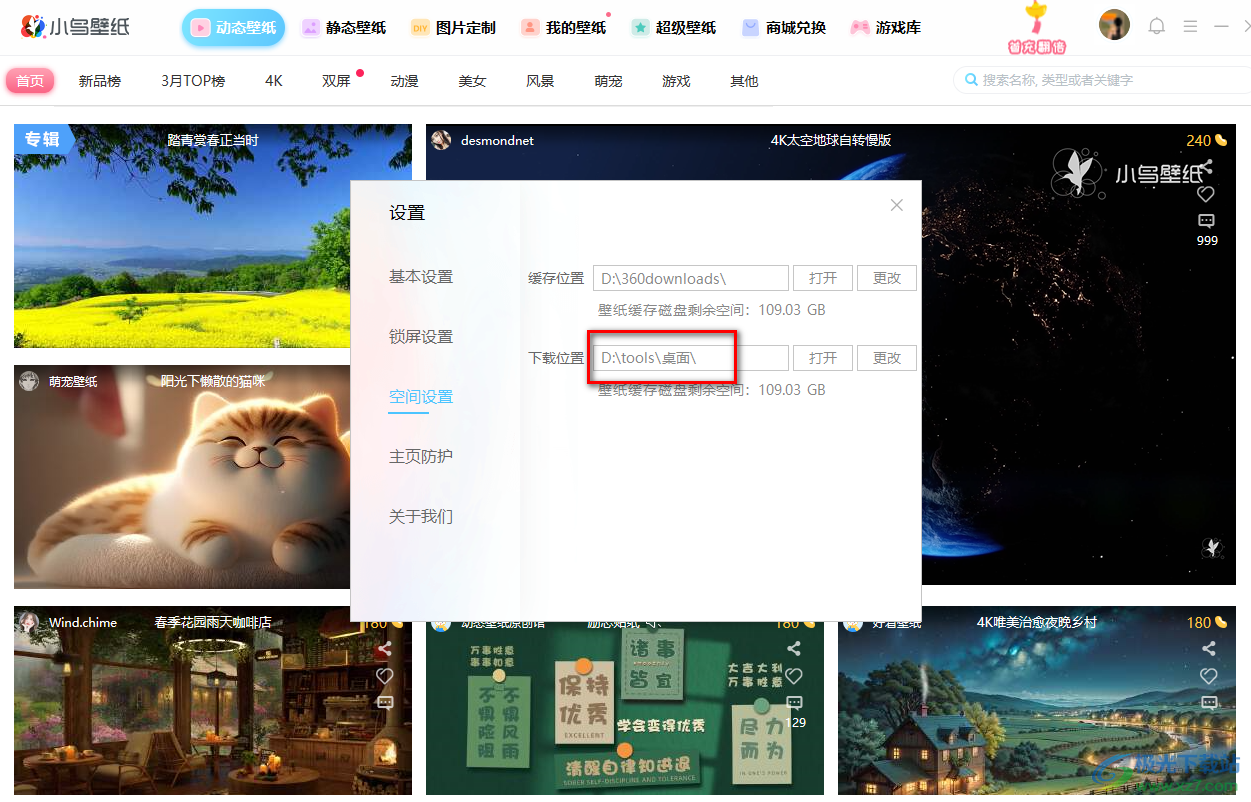
以上就是關于如何使用小鳥壁紙修改圖片保存路徑的具體操作方法,如果你在小鳥壁紙中下載了一個好看的壁紙圖片,那么該圖片會存放在自己的本地電腦中,如果你想要更改圖片的存放位置的話,那么就進入到軟件設置的頁面中,將下載位置進行更改即可,感興趣的話可以操作試試。
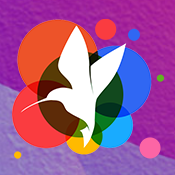
大小:75.3 MB版本:v3.1124.2450.1016環境:WinAll, WinXP, Win7, Win10
- 進入下載
相關下載
熱門閱覽
- 1百度網盤分享密碼暴力破解方法,怎么破解百度網盤加密鏈接
- 2keyshot6破解安裝步驟-keyshot6破解安裝教程
- 3apktool手機版使用教程-apktool使用方法
- 4mac版steam怎么設置中文 steam mac版設置中文教程
- 5抖音推薦怎么設置頁面?抖音推薦界面重新設置教程
- 6電腦怎么開啟VT 如何開啟VT的詳細教程!
- 7掌上英雄聯盟怎么注銷賬號?掌上英雄聯盟怎么退出登錄
- 8rar文件怎么打開?如何打開rar格式文件
- 9掌上wegame怎么查別人戰績?掌上wegame怎么看別人英雄聯盟戰績
- 10qq郵箱格式怎么寫?qq郵箱格式是什么樣的以及注冊英文郵箱的方法
- 11怎么安裝會聲會影x7?會聲會影x7安裝教程
- 12Word文檔中輕松實現兩行對齊?word文檔兩行文字怎么對齊?
網友評論